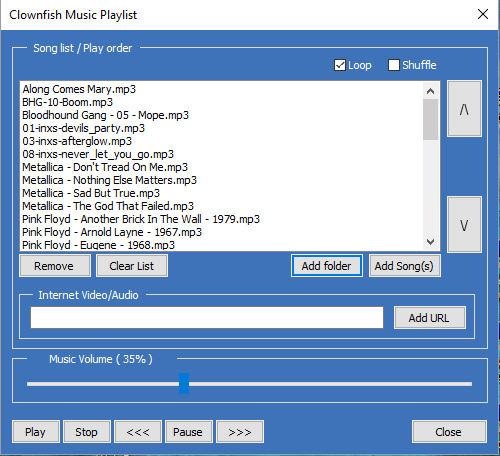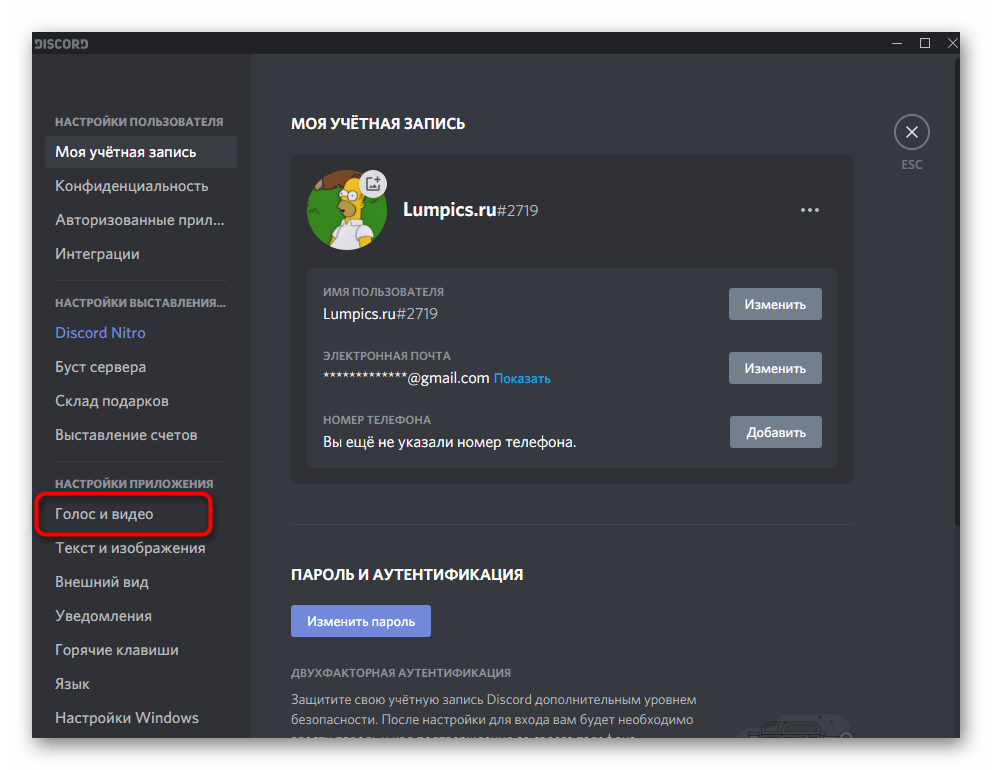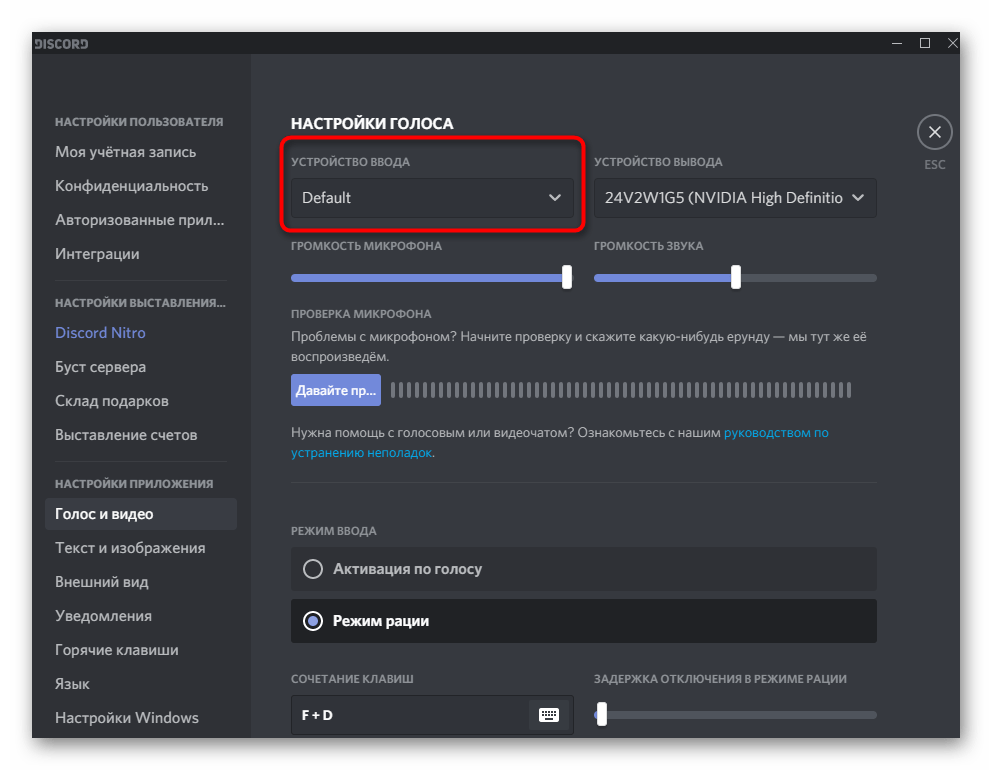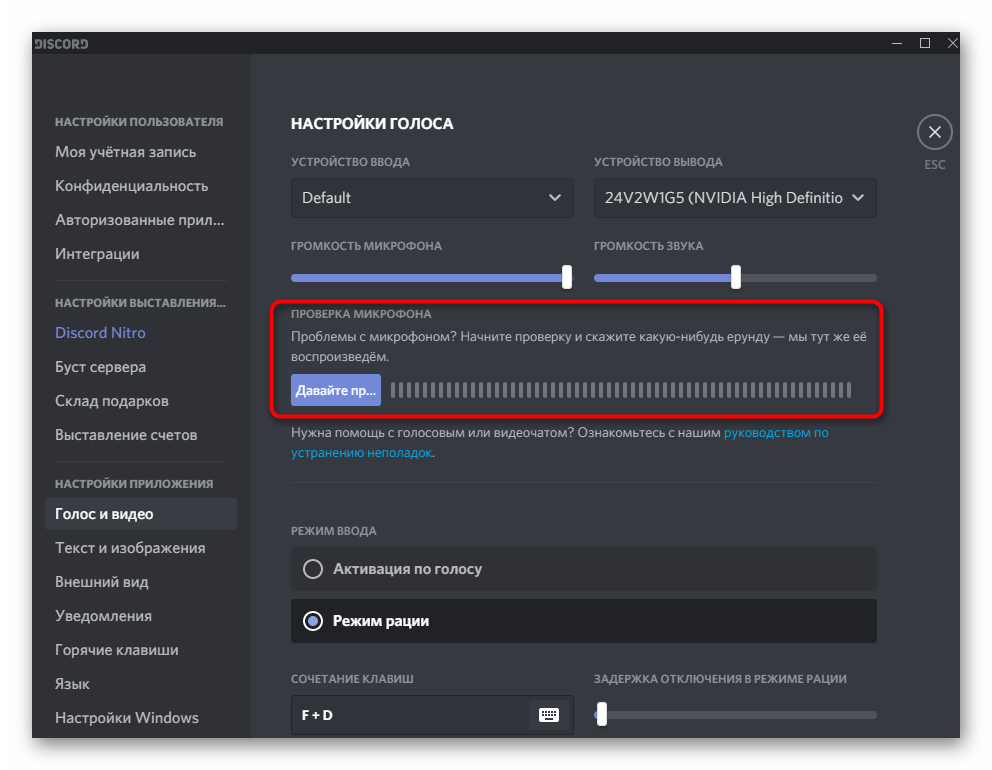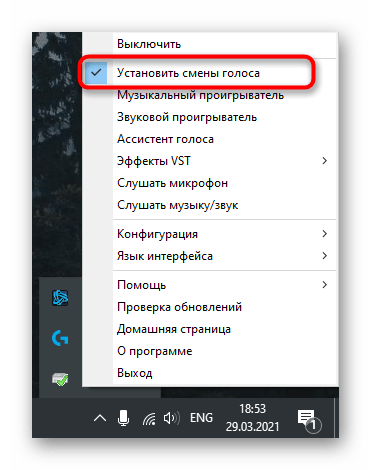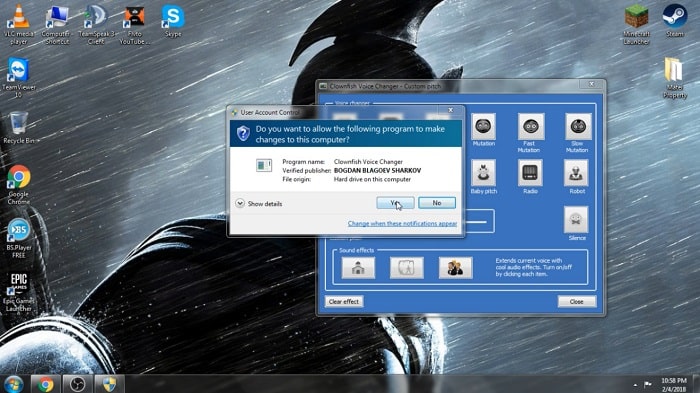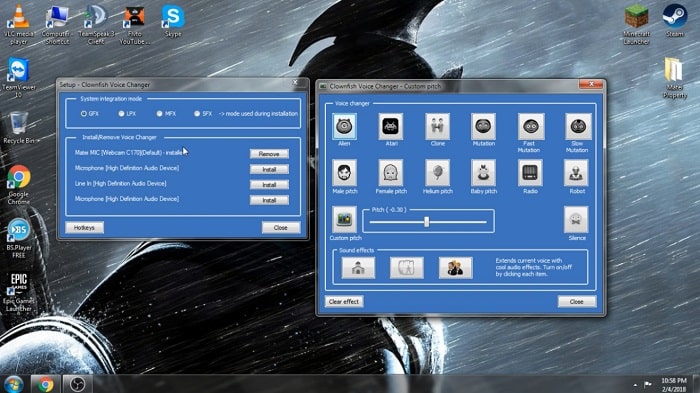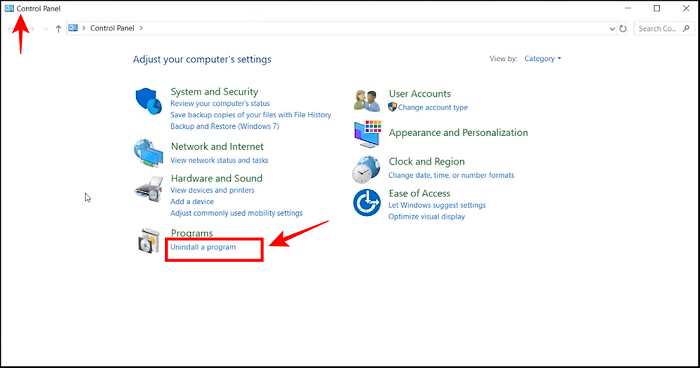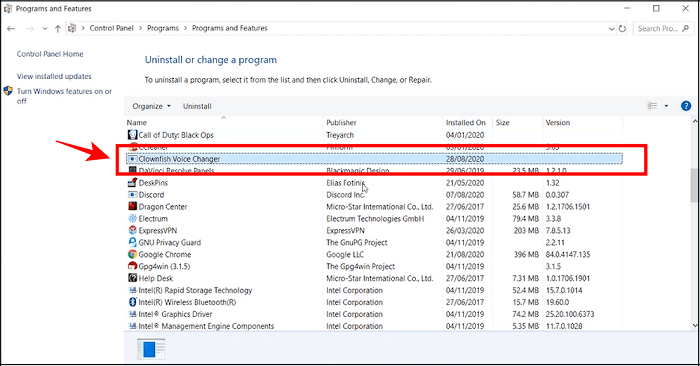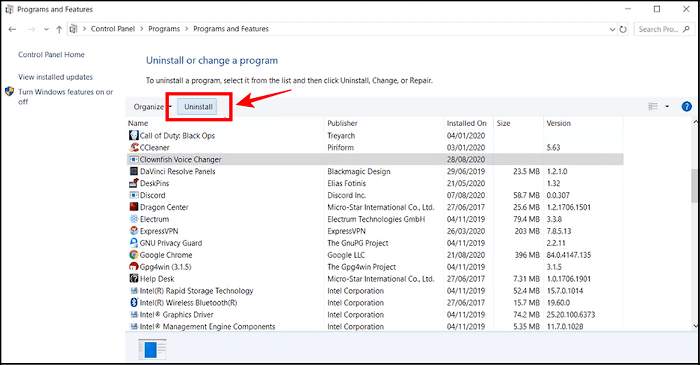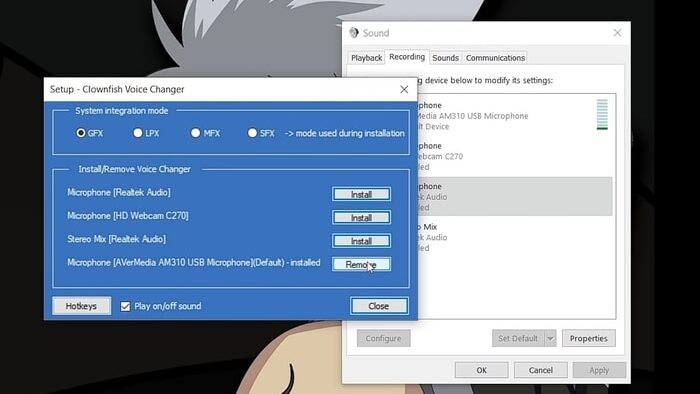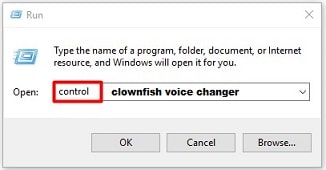- Clownfish не работает: причины и решения
- Clownfish не работает: причины и решения
- Помогла ли вам эта статья?
- Поделиться статьей в социальных сетях:
- Еще статьи по данной теме:
- Как настроить Clownfish и пользоваться им в Дискорде, возможные ошибки
- Что такое Clownfish?
- Как его подключить к Discord?
- Как начать пользоваться?
- Возможные ошибки
- Clownfish Voice Changer not working
- Why Clownfish Voice Changer not working or stopped working?
- How to fix Clownfish Voice Changer not working issue
- Fix 1: Update the application to the latest version.
- Step 1:- Open control panel.
- Step 2:- Click on uninstall programs.
- Step 3:- Right-click on the Clownfish Voice Changer application and uninstall it.
- Step 4:- Now go to the latest version – download page of Clownfish Voice Changer and install the latest version of the Clownfish Voice Changer.
- Fix 2:- Check the version of the Platform apps.
- Fix 3:- Correct installation of your microphone in Clownfish.
- Step 1:- Run Clownfish.
- Step 2:- Right-click on the Clownfish icon in the taskbar or click ^ in the taskbar if the clownfish icon is hidden.
- Step 3:- Now click Setup then system Integration.
- Step 4:- Select the microphone which works properly and click install.
- Step 5:- Restart your computer and check the application.
- Fix 4:- Install the application in the default folder.
- Last Words.
Clownfish не работает: причины и решения
Clownfish — популярная программа для изменения голоса в Скайпе. К сожалению, в некоторых случаях она может работать некорректно. К примеру, может не запускаться, или выдавать ошибку.
Рассмотрим неполадку, связанную с работой Клоунфиш и опишем ее возможное решение.
Clownfish не работает: причины и решения
Главной помехой на пути использования Клоунфиш при общении в Скайпе, является то, что последний с 2013 года ограничил совместную работу со сторонними приложениями, в том числе и с Clownfish. Следовательно, чтобы пользоваться этим приложением, нужно установить на свой компьютер portable-версию Скайпа, которая поддерживает работу с Clownfish.
Установка портативной версии не создает системных файлов в операционной системе и представлена в виде архива, которым можно пользоваться сразу после скачивания.
Запускайте Skype и Clownfish только от имени администратора!
После запуска Клоунфиш вы увидите уведомление в Скайпе о том, что Clownfish запрашивает доступ. Разрешите подключение и пользуйтесь обоими программами.
Надеемся, после выполнения этих действий, вы сможете полноценно использовать Clownfish в паре со Skype.
Помимо этой статьи, на сайте еще 12342 инструкций.
Добавьте сайт Lumpics.ru в закладки (CTRL+D) и мы точно еще пригодимся вам.
Отблагодарите автора, поделитесь статьей в социальных сетях.
Помогла ли вам эта статья?
Поделиться статьей в социальных сетях:
Еще статьи по данной теме:
Мдаа а я пол чаа лазил по настройкам и в скайпе и в рыбке не мог понять че к чему а тут оказывается ограничение.. Где можно скачать эту портативную версию? Смотрел на официальном сайте и не нашел там такой версии для скачвания, а скачивать не с официальных источников както не хочется, вдруг подхвачу чтото, потом фиг отделаешься..
На сайте разработчика сразу под кнопкой «Download» имеется ссылка «to get portable version click here», щелкнув по которой, вы перейдете к загрузке Portable-версии.
Источник
Как настроить Clownfish и пользоваться им в Дискорде, возможные ошибки
Одна из причин популярности мессенджера Discord – это высококачественный протокол передачи звука. Кроме того, технология работы конференций не нагружает компьютер, что позволяет геймерам использовать внешнюю обработку звука. К таким обработкам относится изменение тембра голоса. Самый известный софт для подмены голоса – программа Clownfish, которая часто применяется для розыгрышей на серверах Дискорда.
Что такое Clownfish?
Эта утилита разработана для изменения звука с записывающих устройств в реальном времени. Устанавливается как плагин для аудиоредактора, и как отдельное приложение. Все звуки, которые улавливает микрофон, пропускаются через специальные фильтры. На выходе получаются забавные тембры, которые можно использовать для шутки над другом, для отыгрывания персонажа в ролеплее или для сохранения анонимности.
Поддерживаются следующие фильтры:
- мужская и женская речь;
- роботизированный голос;
- звук космического пришельца;
- младенческий голос;
- эффект радио;
- 8-битный звук.
Поддерживаются сторонние VST-плагины для расширения набора пресетов. Эти дополнения хранятся в корневой папке и добавляют различные эффекты, позволяющие сделать голос неузнаваемым.
Clownfish Voice Changer содержит настройки высоты звука и модуляции речи. Также приложение позволяет проигрывать музыку или озвученный синтезатором речи текст во время звонков в Skype, Steam, Telegram и Discord.
Утилита распространяется бесплатно и устанавливается на все версии Windows (32 и 64-bit). Для инсталляции требуются права Администратора. Клоунфиш устанавливает собственные звуковые драйверы и не меняет параметры стандартных звуковых устройств. Работает программа в фоновом режиме (галочка, отвечающая за автозапуск, находится в «Параметрах»).
Как его подключить к Discord?
Voice Changer работает во всех программах, которые захватывают звук с микрофона. Утилита использует виртуальный звуковой тракт, который подменяет записывающее устройство виртуальным выходом.
Чтобы использовать изменение голоса в Дискорде, нужно:
- Запустить программу Clownfish.
- Открыть настройки Discord.
- Перейти во вкладку «Голос и видео».
- Выбрать «Виртуальный микрофон Clownfish» как устройство ввода.
- Проверить уровень поступающего звука (цветной индикатор).
Кроме того, настроить Клоунфиш можно с помощью стандартных средств операционной системы. Для этого нужно выбрать программу для изменения голоса как микрофон по умолчанию:
- Перейти в параметры записывающих устройств.
- Выбрать микрофон Voice Changer и нажать по нему правой кнопкой.
- Выбрать пункт «устройство по умолчанию».
После применения таких параметров микрофон будет автоматически обрабатываться фильтрами во всех приложениях. Желаемый тембр голоса выбирается в окне приложения Clownfish.
Как начать пользоваться?
После изменения источника звука в параметрах Дискорда собеседник будет слышать уже обработанный голос. Выбрать пресет или осуществить более тонкую настройку можно в программе. При запуске Clownfish сворачивается в значок Панели задач. Чтобы настроить фильтры, нужно щелкнуть правой кнопкой по иконке в трее. Откроется контекстное меню с функциями плагина. В нем можно выбрать готовые пресеты или открыть окно с настройками.
Чтобы запустить изменение голоса с микрофона, нужно:
- Выбрать пункт «Set Voice Changer».
- В появившемся окне выбрать необходимый фильтр.
- По желанию добавить эффекты хоруса, реверберации и дилея.
Интерфейс утилиты интуитивен. Запутаться в параметрах будет сложно, так как все названия переведены на русский язык. Кроме того, каждый эффект имеет соответствующую иконку. Под значками фильтров присутствуют два ползунка. Первый – отвечает за высоту голоса, другой – за усиление микрофона.
Возможные ошибки
Clownfish работает с большим количеством мессенджеров. Однако при использовании с Дискордом могут возникать следующие проблемы:
- отсутствие звука;
- артефакты;
- клиппинг микрофона (слишком громкий сигнал).
Решить первые две ошибки поможет переустановка утилиты с правами Администратора. Также на время установки необходимо отключить антивирус (некоторые защитники ругаются на необходимые для работы драйверы).
Избежать клиппинга поможет регулировка усиления микрофона:
- Открыть Панель задач.
- Перейти в раздел «Оборудование и звук».
- В «Свойствах микрофона» перейти на вкладку «Уровни».
- Переместить ползунок в среднее положение.
- Открыть настройки Clownfish.
- Отрегулировать уровень микрофона.
Прослушать уже измененный голос можно прямо из окна программы. Кнопка «Проверить микрофон» находится рядом со списком эффектов.
Источник
Clownfish Voice Changer not working
Whenever we think about any voice translation application then the first name that comes to our mind is Clownfish Voice Changer.
From changing your voice on discord to translation on messenger apps like skype, Clownfish voice changer is helpful in many ways.
But sometimes after the installation it stops working or doesn’t work properly due to some bugs and issues.
Well in that case it’s a little frustrating and disappointing when you download an application for use but it does not work.
And people try their best to get the solution and do a thousand research for fixing the issue but at last, the only thing they get is a disappointment.
Don’t worry you don’t need to google out the issues anymore.
You are at the right place. Here I’ll tell you about some major issues that you can fix easily and use your Clownfish application without any restrictions.
What you have to do is to just stick with our article.
Table of Contents
Why Clownfish Voice Changer not working or stopped working?
The reason behind Clownfish voice changer is not working or stopped working may be many.
And if you search about it on the internet then you will get thousands of reasons why Clownfish is not working.
And it becomes very complicated for you to find and fix the main issue.
In this article, we will tell you only about some major issues due to which Clownfish is not working also tell you how to fix them easily.
How to fix Clownfish Voice Changer not working issue
According to our knowledge and research, there may be some major issues due to which your Clownfish voice Changer may not be working.
Here are those issue and their fixing process must try one of them:-
Fix 1: Update the application to the latest version.
Sometimes there are some new features are added to the application in that case if you don’t update the application then it may stop working.
So to fix that issue follow these simple steps:-
Step 1:- Open control panel.
Step 2:- Click on uninstall programs.
Step 3:- Right-click on the Clownfish Voice Changer application and uninstall it.
Step 4:- Now go to the latest version – download page of Clownfish Voice Changer and install the latest version of the Clownfish Voice Changer.
Restart Your PC and open the new application.
Now it may run easily without any restrictions.
Fix 2:- Check the version of the Platform apps.
After updating the Clownfish Voice changer application to the latest version it still not works properly then it must be due to platform apps.
Apps like Skype, Fortnite, or discord in which you primarily use the Clownfish Voice Changer application are known as platform apps.
And if platform apps are also not upgraded to their latest version then also clownfish voice Changer app may not work properly or may not work.
So in that case it is important to update your platform apps to the latest version.
Updated them and then try it may work perfectly now.
Fix 3:- Correct installation of your microphone in Clownfish.
Updating Clownfish or platform apps is not enough sometimes.
Your Microphone is also considered to be an important part of the Clownfish Voice Changer application as it is necessary for catching your voice and translation.
And correct installation of the Microphone is also a major step for working on the Clownfish application.
You can easily install your microphone to Clownfish by the simple steps given below:-
Step 1:- Run Clownfish.
Step 2:- Right-click on the Clownfish icon in the taskbar or click ^ in the taskbar if the clownfish icon is hidden.
Step 3:- Now click Setup then system Integration.
Step 4:- Select the microphone which works properly and click install.
Step 5:- Restart your computer and check the application.
Your Clownfish voice changer application may not work if it is not installed in the default folder.
Fix 4:- Install the application in the default folder.
First of all, check that your Clownfish application is installed in the default folder or not.
If not then remove the Clownfish folder or uninstall the application and try to reinstall it from the Download button.
After doing that your Clownfish must work perfectly on your PC without any restrictions and issues.
Last Words.
Hope we were able to clear all the doubts regarding Clownfish Voice Changer not working.
If you get any problems while Fixing the issue of Clownfish Voice Changer then feel free to communicate with us.
Also, share this page as much as you can so that more people like you who are in search of help regarding the Clownfish voice changer not working may get a clear solution.
Your feedback is valuable for us so must leave a meaningful comment it will mean a lot to us.
Источник